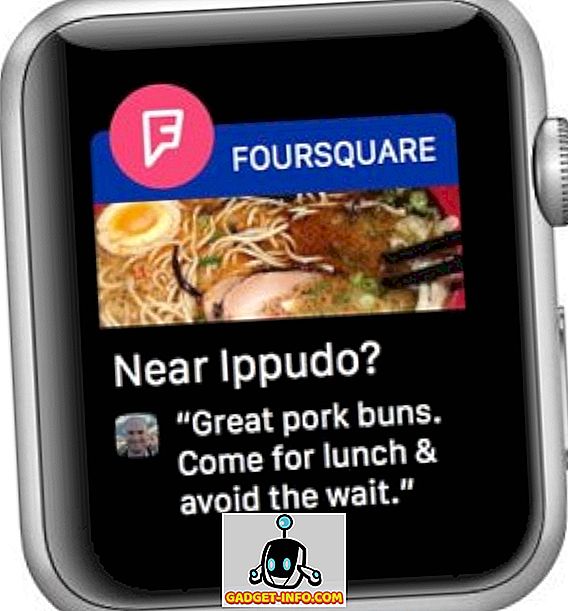Vsaj enkrat v življenju smo po pomoti izbrisali pomembno fotografijo ali dokument na naših pametnih telefonih. Za razliko od večine namiznih operacijskih sistemov, ki imajo smeti / koš za smeti, kjer lahko obnovite te datoteke, Android nima privzete podobne vgrajene funkcije. Ni potrebe za paniko. Obstajajo načini, kako lahko obnovite izbrisane datoteke / podatke v napravi. Pokazali vam bomo tri načine, kako lahko to naredite, če je vaša naprava zakoreninjena ali ne.
Posodobitev : Oglejte si naš video o tem, kako lahko obnovite izbrisane datoteke na ukoreninjenih in nekorenskih napravah. To vključuje najnovejše metode, zato si oglejte:
Preden začneš
Preden poskusite obnoviti, se prepričajte, da ste izklopili mobilno povezavo podatkov / Wi-Fi, tako da se v napravi nič ne posodobi ali prenese. Naprave tudi ne izklapljajte.
Obnovite izgubljene datoteke na napravi Android [Root required]
Za zakoreninjene naprave Android, lahko uporabite Undeleter poskusiti obnovitev izbrisanih podatkov.
Koraki
- Najprej namestite aplikacijo iz trgovine Google Play. To je brezplačno za prenos in ogled nadomestljive datoteke, vendar morate plačati, da dejansko obnovite datoteke.

- Izberite, kaj želite obnoviti: aplikacijske podatke (npr. SMS) ali izbrisane datoteke (kot so fotografije, videoposnetki, dokumenti itd.).
- Ko je nameščen, odprite aplikacijo in ji podelite korenski dostop.
- Izberite mesto shranjevanja (notranji pomnilnik ali SD kartica), iz katerega želite obnoviti izgubljene podatke, in nato skenirati izbrano lokacijo.

- Ko končate, si boste lahko ogledali vse podatke, ki jih je mogoče obnoviti po kategorijah: Slike, avdio, video, dokumenti, celo knjige!

- Če želite shraniti datoteke nazaj v napravo, morate nadgraditi na Undeleter Pro prek nakupa v aplikaciji, ki stane 3, 99 USD . Prav tako lahko shranite v Dropbox ali Google Drive.
Obnovitev podatkov (datotek) za naprave brez Android
Ni korena, ni problema. Izgubljene podatke lahko še vedno obnovite s spodaj prikazanimi metodami. Če ste ukoreninjen Android naprave uporabnika, vendar ne želite plačati 3, 99 $ za Undeleter Pro, lahko sledite spodnjim korakom kot alternativo.
1. Namestite smetnjak
Dumpster deluje kot koš za smeti na namiznem operacijskem sistemu. Ko je nameščen, bo shranil vse vaše izbrisane datoteke za vas, razen če jih želite trajno odstraniti, tako da greste v aplikacijo.

Za uporabo te aplikacije ne potrebujete korenskega dostopa. Vendar, če ste zakoreninjeni, vas bo še vedno pozval, da mu podelite korenska dovoljenja za boljšo zmogljivost. Smeti lahko shranite najpogostejše datoteke, vključno z mp4, png, jpg, mp3, ogg, wma, pdf, doc, apk, zip in več.

Nastavite lahko samodejno čiščenje izbrisanih elementov po nekaj dneh ali celo nastavite posebne oblike datotek, ki jih želite shraniti ali prezreti. Aplikacija je brezplačna za uporabo, vendar lahko za več možnosti nadgradite na premijo in odstranite oglase.
Opomba: Dumpster lahko obnovi samo datoteke, ki jih izbrišete po namestitvi aplikacije. Če upate, da boste obnovili druge izgubljene podatke, lahko to storite z drugo metodo.
2. Za obnovitev izbrisanih datotek uporabite namizno aplikacijo
Še ena dokazana metoda za izterjavo izgubljenih podatkov na Android je povezati napravo z računalnikom in zagnati orodje za obnovitev datotek. Obstaja veliko orodij za obnavljanje podatkov, kot je Wondershare Dr. Phone (Windows in Mac OS X) ali Coolmuster, vendar vam bomo pokazali, kako uporabiti drugo orodje - Recuva, za reševanje izbrisanih datotek, preden so za vedno izgubljene.
Opomba: Recuva je na voljo samo za Windows in deluje samo za zunanje pomnilniške kartice (SD kartica).
Koraki
- Prenesite Recuva in jo namestite.
- Napravo povežite z računalnikom prek kabla USB.
- Zaženite Recuva in izberite vrsto datoteke, ki jo želite obnoviti, npr. Glasba, Dokumenti, Slike itd.

- Izberite lokacijo, iz katere želite obnoviti podatke, to je vaša kartica SD. Lahko tudi izberete določeno lokacijo, da poskusite obnoviti iz.

- Če ne prepozna formata vaše pomnilniške kartice, kopirajte vso vsebino kartice SD v računalnik in jo formatirajte kot datoteko FAT32. Nato kopirajte datoteke nazaj na kartico SD in jo znova izberite na Recuvi.
- Zadnji korak je skeniranje izbrane lokacije in ogled vaših izgubljenih datotek znova!
Priporočljivo je, da obnovljene datoteke shranite v računalnik, preden jih kopirate nazaj v napravo Android, da preprečite spore.
Zaključek
Nenamerno brisanje pomembnih informacij ni nujno konec sveta. Z zgoraj opisanimi metodami in orodji je mogoče obnoviti izgubljene podatke, če skrbno upoštevate vsak korak. Sporočite nam, kako te metode delujejo za vas, in ne pozabite nam povedati, če poznate kakšna druga odlična orodja, ki lahko pomagajo obnoviti izbrisane podatke na napravi Android.